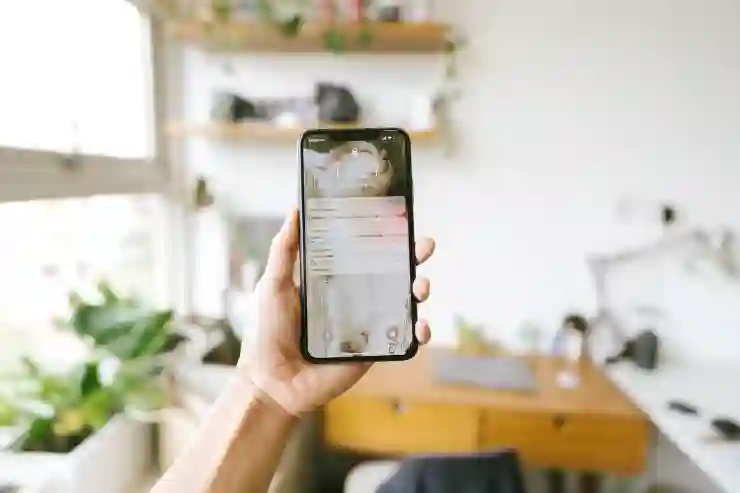우리는 인터넷을 사용하면서 다양한 정보를 검색하게 됩니다. 그러나 이러한 검색 기록이 남아 있다면 개인 정보 보호에 위협이 될 수 있습니다. 특히 공용 PC를 사용하거나 다른 사람과 컴퓨터를 공유할 경우, 구글 검색 기록을 관리하는 것이 중요합니다. 이번 포스팅에서는 PC에서 구글 검색기록을 끄는 방법과 크롬 브라우저에서 검색 기록을 삭제하는 과정을 자세히 설명드리겠습니다. 정확하게 알려드릴게요!
구글 검색 기록 비활성화 방법
구글 계정 설정에서 검색 기록 끄기
먼저 구글 검색 기록을 비활성화하려면 구글 계정에 로그인해야 합니다. 웹 브라우저를 열고 구글 홈페이지로 이동한 후, 오른쪽 상단의 프로필 아이콘을 클릭해 ‘내 계정’으로 들어갑니다. 그 다음 ‘데이터 및 개인화’ 탭을 선택하고 스크롤을 내려 ‘활동 제어’ 섹션으로 이동합니다. 여기서 ‘웹 및 앱 활동’ 옵션이 보일 것입니다. 이 옵션을 클릭하면 검색 기록이 저장되는 방식을 조절할 수 있습니다. 체크박스를 해제하면 이후부터는 검색 기록이 저장되지 않게 됩니다. 이러한 과정은 개인정보 보호에 도움이 되며, 다른 사람이 내 검색 내용을 쉽게 볼 수 없도록 하는 데 효과적입니다.
안전한 검색 환경 조성하기
구글 검색 기록을 끈다고 해서 모든 개인정보가 보호되는 것은 아닙니다. 따라서 공용 PC나 다른 사람과 공유하는 컴퓨터를 사용할 때는 추가적인 안전 조치를 취하는 것이 좋습니다. 예를 들어, 시크릿 모드(또는 인코그니토 모드)를 사용하면 웹사이트 방문이나 검색 기록이 남지 않습니다. 이를 통해 로그아웃한 상태에서도 안전하게 인터넷을 이용할 수 있습니다. 또한, 브라우저의 쿠키와 캐시를 정기적으로 삭제하는 것도 좋은 방법입니다. 이렇게 하면 이전에 입력했던 정보나 방문한 웹사이트에 대한 흔적이 지워져 보다 더 안전하게 인터넷을 사용할 수 있습니다.
검색 결과 개인화 비활성화하기
구글은 사용자의 검색 패턴에 따라 개인화된 검색 결과를 제공합니다. 하지만 이 기능도 원치 않는 경우에는 비활성화할 수 있습니다. 다시 한 번 구글 계정 설정으로 이동하여 ‘웹 및 앱 활동’ 아래에 있는 ‘개인 맞춤 설정’ 기능을 찾아보세요. 여기서 ‘개인 맞춤 설정 사용’ 옵션을 꺼주면 향후 검색 결과가 개인화되지 않으며, 보다 일반적인 결과가 제공됩니다. 이는 특히 여러 사람이 사용하는 PC에서 유용하며, 개인적인 정보가 노출되는 것을 방지하는 데 큰 도움이 됩니다.
크롬 브라우저에서의 검색 기록 삭제
검색 기록 삭제하기
크롬 브라우저에서 이전의 구글 검색 기록을 삭제하려면 먼저 크롬을 열어야 합니다. 화면 오른쪽 상단의 점 세 개 아이콘(메뉴 버튼)을 클릭하고, 드롭다운 메뉴에서 ‘기록’ 항목으로 이동합니다. 여기서 다시 나타나는 하위 메뉴 중 ‘기록’을 선택하면 최근 방문한 페이지 목록이 표시됩니다. 이곳에서 특정 항목이나 전체 기록을 선택하여 삭제할 수 있습니다. 특정 항목 옆의 체크박스를 클릭한 후, 우측 상단의 ‘삭제’ 버튼을 눌러 원하는 항목만 삭제하거나, 좌측의 ‘인터넷 사용 기록 삭제’를 선택하여 모든 데이터를 일괄적으로 삭제할 수도 있습니다.
캐시와 쿠키 함께 삭제하기
검색 기록뿐만 아니라 캐시와 쿠키도 정리하는 것이 좋습니다. 캐시는 웹사이트 로딩 속도를 높여주는 역할을 하지만 가끔 불필요한 데이터가 쌓일 수 있으므로 주기적으로 청소해주는 것이 필요합니다. 크롬 브라우저 상단 메뉴에서 ‘설정’으로 들어간 후 ‘개인정보 및 보안’ 섹션으로 이동합니다. 여기서 ‘인터넷 사용 기록 삭제’를 클릭하세요. 팝업 창에서 ‘모든 시간’을 선택하고 체크박스에서 ‘쿠키 및 기타 사이트 데이터’, ‘캐시된 이미지 및 파일’을 선택한 후, 마지막으로 ‘데이터 삭제’ 버튼을 눌러주면 됩니다.
자동 완성 데이터 제거하기
브라우저는 종종 자동 완성 기능을 통해 이전에 입력했던 내용들을 기억하고 제안합니다. 그러나 이러한 데이터 역시 개인정보 보호 측면에서는 신경 써야 할 부분입니다. 자동 완성 데이터를 제거하려면 주소창에 입력된 내용을 지우고 싶은 경우 키보드의 화살표 키를 이용해 해당 제안을 선택한 뒤 Delete 키를 눌러 지울 수 있습니다. 또 다른 방법은 설정 메뉴로 가서 ‘고급’ 탭 아래의 ‘재설정 및 정리’를 통해 브라우징 데이터를 초기화하는 것입니다.

PC 구글 검색기록 끄기 및 크롬에서 삭제하자
특별히 주의해야 할 상황들
공용 PC 사용 시 유념할 점
공용 PC를 사용할 때는 항상 주의를 기울여야 합니다. 로그인 정보를 남기지 않도록 하고, 사용 후에는 반드시 로그아웃해야 합니다 또한 크롬이나 다른 브라우저에서 세션 종료 후 잔여 데이터를 확인하고 모두 지우는 것이 중요합니다.
다른 사용자와 공유하는 경우 고려사항
가족이나 친구와 PC를 공유하는 경우에도 서로의 프라이버시를 존중해야 합니다 복잡하게 얽히지 않도록 각자 자신의 사용자 계정을 만들어 사용하는 것이 바람직하며, 이를 통해 각자의 설정과 데이터를 별도로 관리할 수 있습니다.
데이터 복원 가능성을 염두에 두자
삭제된 데이터는 영구적으로 사라지는 것이 아닙니다 일부 전문 프로그램이나 서비스에서는 복원할 수 있는 가능성이 존재하므로 가장 민감한 정보는 클라우드 서비스나 외부 저장 장치 대신 PC 내에 두지 않는 것이 좋습니다
마무리하며 되돌아보기
구글 검색 기록 비활성화와 관련된 방법을 통해 개인정보 보호를 강화할 수 있습니다. 구글 계정 설정에서 검색 기록을 끄고, 안전한 검색 환경을 조성하는 것이 중요합니다. 또한, 크롬 브라우저에서의 검색 기록 삭제와 캐시 및 쿠키 정리도 필수적입니다. 공용 PC나 다른 사용자와 공유하는 경우에는 더욱 주의가 필요하며, 삭제된 데이터의 복원 가능성도 염두에 두어야 합니다.
참고할만한 추가 자료
1. 구글 개인정보 보호 센터: 구글 계정 및 개인정보 관리 방법에 대한 공식 자료입니다.
2. 크롬 도움말 페이지: 크롬 브라우저 사용법과 설정 방법을 안내합니다.
3. 온라인 보안 가이드: 인터넷 사용 시 개인정보 보호를 위한 유용한 팁과 가이드를 제공합니다.
4. 데이터 복구 프로그램 리뷰: 삭제된 데이터를 복원할 수 있는 프로그램에 대한 정보입니다.
5. 웹 브라우저 비교: 다양한 웹 브라우저의 보안 기능과 개인 정보 보호 정책을 비교합니다.
요약된 핵심 포인트
구글 검색 기록 비활성화는 개인정보 보호에 도움을 주며, 크롬 브라우저에서 검색 기록과 캐시, 쿠키를 정기적으로 삭제하는 것이 중요합니다. 공용 PC 사용 시에는 로그아웃과 데이터 삭제를 철저히 하고, 다른 사용자와 공유할 때는 각자의 계정을 사용하는 것이 바람직합니다.